Sau khi triển khai AdMob và sử dụng nó trong công việc hàng ngày, bạn có thể sẽ thắc mắc về các chức năng và cài đặt khác nhau, cũng như biệt ngữ trong Giao diện người dùng AdMob có vẻ khó khăn. Phần này khám phá các hoạt động hàng ngày và cách sử dụng AdMob. Mục tiêu của Chương 1 là giúp bạn làm quen với các báo cáo của AdMob để bạn có thể xem xét thu nhập hàng ngày của mình và xem chúng thay đổi như thế nào theo khoảng không quảng cáo.
Mục lục
1. Cách sử dụng báo cáo AdMob để kiểm tra thu nhập quảng cáo
2. Xây dựng báo cáo
3. Kiểm soát chặn quảng cáo
4. Các yếu tố khác trong giao diện người dùng AdMob
5. Khắc phục sự cố
1. Cách sử dụng báo cáo AdMob để kiểm tra thu nhập quảng cáo

Chúng ta đã hoàn thành phần quá trình từ tạo tài khoản AdMob đến vị trí thực tế của quảng cáo trong phần trước
. Nếu bạn chưa bắt đầu sử dụng AdMob, hãy xem lại phần trước. Sau khi tất cả quảng cáo được thiết lập, điều tiếp theo bạn có thể quan tâm là số tiền thu nhập cụ thể sẽ đến từ chúng.
Vì vậy, hãy xem xét các tính năng của báo cáo AdMob, cho phép bạn kiểm tra thu nhập từ ứng dụng của mình. Bạn có thể làm nhiều việc với Báo cáo, không chỉ xem xét thu nhập hàng ngày của mình, tìm mẹo về cách tăng thu nhập mà còn tìm nguyên nhân nếu thu nhập của bạn giảm.
1-1. Mở báo cáo
Chọn mục Báo cáo > Báo cáo mạng AdMob trong Bắt đầu báo cáo mới
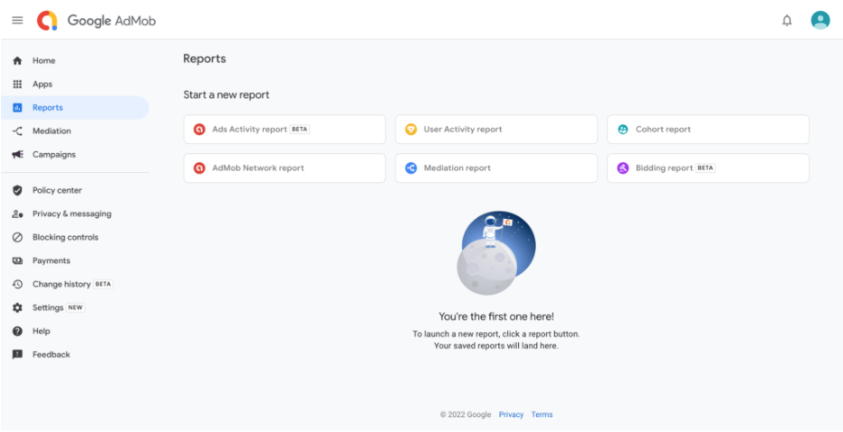
Những gì bạn thấy trong Bắt đầu báo cáo mới là:
‘Báo cáo mạng AdMob’: Báo cáo dữ liệu về thu nhập của mạng AdMob và các yếu tố ảnh hưởng đến thu nhập. Xin lưu ý thêm, quảng cáo trên mạng AdMob giống với quảng cáo trên Google AdSense. Đó là lý do tại sao AdMob có thể tạo thu nhập cao.
‘Báo cáo dàn xếp’: Báo cáo về các mạng quảng cáo không phải AdMob được phân phối qua mạng AdMob. Chúng tôi sẽ trình bày chi tiết về sự dàn xếp ở phần sau trong Phần 4. Hiện tại, điều duy nhất bạn cần hiểu là “dữ liệu bên ngoài mạng AdMob được gọi là dàn xếp”.
1-2. Tạo báo cáo
Các chỉ số sau đây có sẵn cho báo cáo Mạng AdMob theo cài đặt mặc định:
‘Thu nhập ước tính’
‘Số lần hiển thị’
‘RPM’
‘Mạng AdMob’
Các chỉ số trên trong 7 ngày qua được hiển thị theo mặc định trên biểu đồ của tất cả các ứng dụng , nhưng điều này có thể được thay đổi.
CTA và những điều khác
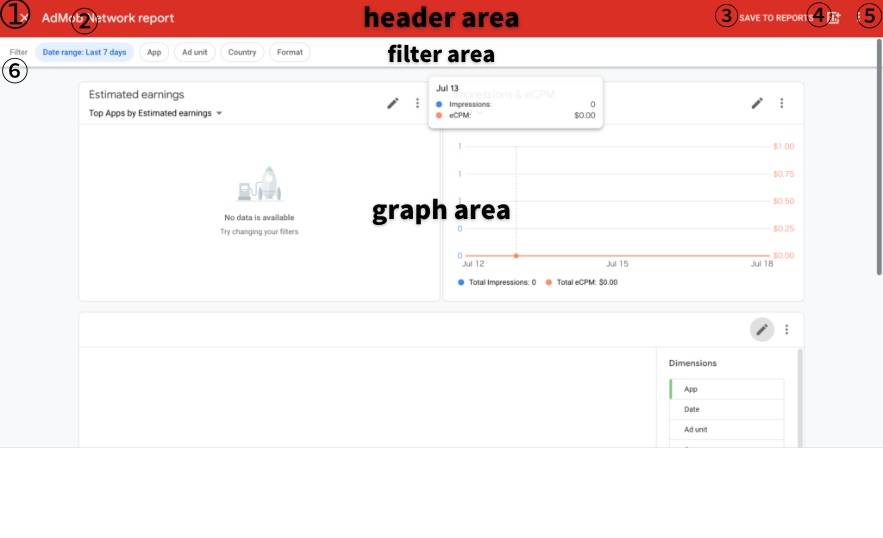
1) X: Đóng báo cáo và quay lại Bắt đầu báo cáo mới.
2) (Tiêu đề báo cáo): Nếu là báo cáo đã lưu, tên báo cáo bạn đặt sẽ hiển thị. Đó là ‘Báo cáo mạng AdMob’ theo mặc định.
3) Lưu báo cáo: Lưu và đặt tên cho báo cáo được cấu hình tại một điểm.
4) Thêm biểu đồ: Thêm một biểu đồ số liệu khác bên cạnh biểu đồ đã được hiển thị.
5) Tùy chọn khác: Định cấu hình báo cáo của bạn, hiển thị hoặc ẩn biểu đồ, chuyển đổi tiền tệ, tải xuống báo cáo dưới dạng csv, v.v.
6) Bộ lọc: Thu hẹp phạm vi của báo cáo. Mỗi bộ lọc bổ sung thu hẹp dữ liệu được báo cáo. Có 5 bộ lọc khả dụng:
Phạm vi ngày: Phải thiết lập. Phạm vi dữ liệu được cập nhật mỗi khi ngày thay đổi ngoại trừ cài đặt tùy chỉnh, nói cách khác, khi một ngày trôi qua, phạm vi dữ liệu cũng thay đổi theo một ngày.
Ứng dụng: Đặt ứng dụng mà bạn muốn kiểm tra dữ liệu. Nhiều ứng dụng có thể được hiển thị.
Đơn vị quảng cáo: Chọn đơn vị quảng cáo mà bạn muốn kiểm tra dữ liệu. Bạn có thể thực hiện các cài đặt chi tiết hơn trên Ứng dụng. Bạn cũng có thể chọn nhiều đơn vị quảng cáo.
Quốc gia: Chọn quốc gia mà quảng cáo bạn muốn kiểm tra dữ liệu đã được phân phối. Điều này có thể được sử dụng để kiểm tra thu nhập cho mỗi quốc gia. Nhiều lựa chọn cũng có thể được thực hiện.
Định dạng: Chọn định dạng quảng cáo mà bạn muốn xem dữ liệu. Nhiều lựa chọn cũng có thể được thực hiện.
・Biểu đồ: Chúng là các biểu đồ dữ liệu được chọn bởi các bộ lọc. Biểu đồ có thể được thêm bằng biểu đồ Thêm nằm trong tiêu đề. Có thể thiết lập hai loại biểu đồ: biểu đồ cho từng chỉ số và biểu đồ hiển thị chỉ số theo Phạm vi.
・Số liệu: Chỉ số là loại dữ liệu được hiển thị. Có hai loại số liệu: một là về thu nhập và một là về các yếu tố ảnh hưởng đến thu nhập.
・Phạm vi: Đó là một tiêu chí phân loại được sử dụng để phân loại và quan sát các số liệu từ nhiều góc độ khác nhau.
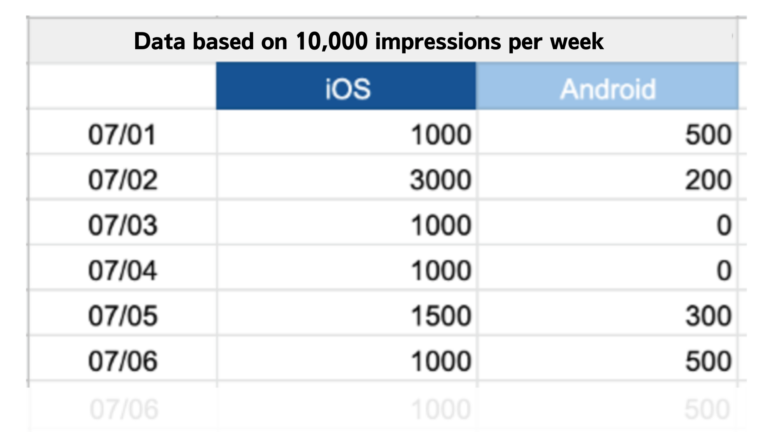
Có thể cần một lời giải thích chi tiết hơn một chút để Kích thước hiểu rõ về nó. Dưới đây, bạn có thể xem bảng so sánh số lần hiển thị từ ngày 1 tháng 7 đến ngày 6 tháng 7 theo hệ điều hành. Hãy xem nó sẽ như thế nào sau khi một số kích thước được đặt trong đó.
Như một ví dụ tham khảo, chúng tôi thiết lập 3 chiều cho bảng. Xem biểu đồ bên dưới thay đổi như thế nào theo các thứ nguyên (‘OS,’ ‘date’ và ‘date and OS’) phân loại chỉ số (lần hiển thị) trong bảng trên. Màu xanh nước biển hiển thị dữ liệu dành cho iOS và màu xanh da trời nhạt hiển thị dữ liệu dành cho Android.
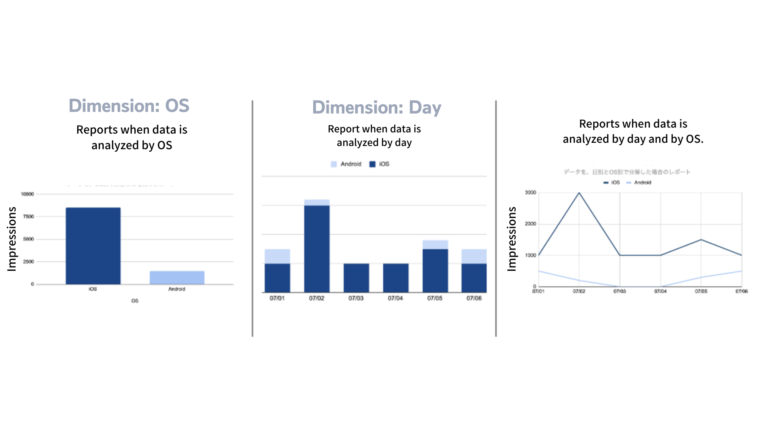
・Hệ điều hành hiển thị số lần hiển thị khác nhau giữa iOS và Android.
・Ngày hiển thị sự khác biệt về số lần hiển thị theo ngày.
・Ngày và Hệ điều hành cho biết số lần hiển thị trên iOS và Android thay đổi như thế nào theo từng thời điểm.
Chúng tôi đã đề cập đến tất cả các mục cấu hình cần thiết để tạo báo cáo. Khi bạn đã sắp xếp các cài đặt ở trên, hãy nhấp vào LƯU VÀO BÁO CÁO trong tiêu đề. Giờ đây, bạn có thể tìm thấy báo cáo của mình trong Báo cáo và sẵn sàng mở báo cáo đó.
2. Xây dựng báo cáo

Từ đây, chúng ta sẽ nói về những vấn đề thực tế hơn như “cách tạo báo cáo phù hợp với mục tiêu” và “cách phân tích từ báo cáo”.
Khi tạo một báo cáo, cần làm rõ những gì bạn muốn biết thông qua báo cáo. Điều quan trọng là phải suy nghĩ về “cái gì” và “làm thế nào” để biết, để có thể thiết lập các phương tiện phù hợp để đạt được mục tiêu. Đây là điều tương tự chúng ta làm trong cuộc sống hàng ngày của chúng ta. Chúng ta quyết định đi đâu vào kỳ nghỉ theo những gì chúng ta muốn làm, hoặc chúng ta chọn nguyên liệu theo món ăn mà chúng ta muốn nấu. Để tạo báo cáo có lưu ý đến mối quan hệ này giữa mục đích và phương tiện, chúng tôi trình bày ở đây cách thiết lập báo cáo AdMob của bạn theo các mục tiêu báo cáo chung.
Exp. 1
・Mục tiêu: Để biết số tiền thu nhập hàng ngày trong 7 ngày qua
・Bộ lọc: 7 ngày qua + (bất kỳ ứng dụng cụ thể nào)
・Số liệu trong biểu đồ Thêm: Thu nhập ước tính
・Phạm vi: Ngày
Exp. 2
・Mục tiêu: Để biết số lần nhấp mà mỗi đơn vị quảng cáo ở định dạng biểu ngữ đã nhận được trong 7 ngày qua
・Bộ lọc: 7 ngày qua + Biểu ngữ
・Số liệu trong biểu đồ Thêm: Số lần nhấp
・Phạm vi: Đơn vị quảng cáo Bài
Kiểm tra xác thực nhỏ để phân tích Báo cáo
Bây giờ bạn đã xem hai ví dụ ở trên, bạn có thể hiểu một chút về cách thiết lập báo cáo phù hợp với mục tiêu của mình. Vì vậy, tiếp theo, hãy cố gắng xác định các mục tiêu phân tích có thể có từ cài đặt báo cáo bên dưới.
・Bộ lọc: 7 ngày qua + (bất kỳ ứng dụng cụ thể nào cho iOS) + (cùng một ứng dụng nhưng dành cho Android)
・Số liệu trong biểu đồ Thêm: Thu nhập ước tính, Số lần hiển thị tỷ lệ khớp
・Phạm vi: Ứng dụng, Ngày
Sau đây là câu trả lời cho bài kiểm tra:
Mục tiêu có thể có 1: Để tìm hiểu xem cùng một ứng dụng đã khác nhau bao nhiêu về thu nhập theo các hệ điều hành khác nhau trong 7 ngày qua.
Mục tiêu có thể có 2: Để tìm hiểu xem sự khác biệt về thu nhập của các hệ điều hành trong bảy ngày qua có thể là do sự khác biệt về tỷ lệ đối sánh Hiển thị hay không.
Nếu bạn chú ý nhiều đến thực tế là loại chỉ số được chọn không chỉ là Thu nhập ước tính, thì bạn có thể tiến gần đến câu trả lời. Đối với thông tin của bạn, điều bạn phải biết để có được ý tưởng cho Mục tiêu khả thi 2 là nếu biểu đồ Thu nhập ước tính và Tỷ lệ đối sánh hiển thị có hình dạng giống nhau, thì sự khác biệt về thu nhập của các hệ điều hành có thể là do sự khác biệt trong đối sánh hiển thị.
Có thể phân tích yếu tố nào đang ảnh hưởng đến thu nhập bằng cách lập biểu đồ và so sánh nhiều chỉ số. Đối với một vấn đề khó tiếp cận ngay từ lần đầu tiên, chẳng hạn như “tìm nguyên nhân giảm thu nhập”, có thể tìm ra manh mối bằng cách đặt nhiều chỉ số và hiểu mối quan hệ giữa từng chỉ số hoặc bằng cách thay thế các chỉ số để xác định các chỉ số có liên quan đến việc giảm thu nhập. Các chỉ số ảnh hưởng đến thu nhập là Yêu cầu mạng AdMob, Tỷ lệ hiển thị và CTR hiển thị trong hầu hết các trường hợp. Bắt đầu với những điều này khi điều tra nguyên nhân của sự thay đổi trong thu nhập.
Đó là tất cả cho báo cáo Mạng AdMob. Nếu bạn có bất kỳ câu hỏi hoặc yêu cầu nào, chẳng hạn như “Tôi nên thiết lập mục nào trước?” hoặc “Làm cách nào để phân tích của tôi chính xác hơn?” xin đừng ngần ngại liên hệ với chúng tôi. Nếu bạn muốn, chúng tôi sẽ sẵn lòng thiết lập một cuộc tư vấn cá nhân với một chuyên gia.
3. Kiểm soát chặn quảng cáo

Không chỉ trong AdMob, đôi khi có những quảng cáo không mong muốn mà người dùng có thể thấy khó chịu hoặc từ đó họ có nhận thức tiêu cực về một ứng dụng trên mạng. Bằng cách chặn kiểm soát, nằm trên thanh bên trong giao diện người dùng, bạn có thể đặt quảng cáo mà bạn không muốn xuất hiện trên ứng dụng của mình theo danh mục hoặc miền chung.
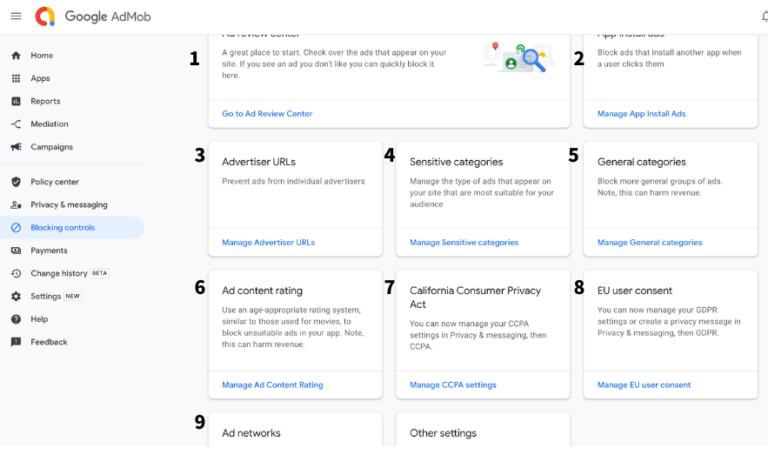
Có một số tab trong Kiểm soát chặn:
1. Trung tâm xem xét quảng cáo: Nơi bạn có thể kiểm tra và chặn quảng cáo xuất hiện trên ứng dụng của mình.
2.Quảng cáo cài đặt ứng dụng: Chặn quảng cáo cài đặt ứng dụng khác khi người dùng nhấp vào chúng. Trong thanh tìm kiếm, hãy nhập tên của ứng dụng, nhà phát triển hoặc ID ứng dụng mà bạn muốn chặn. Bạn có thể chặn quảng cáo dựa trên URL của nhà quảng cáo.
3.Advertiser URLs: Đặt quảng cáo không hiển thị bằng cách đặt URL của quảng cáo.
4.Danh mục nhạy cảm: Nó giúp bạn chặn quảng cáo trong các danh mục nhạy cảm của AdMob, chẳng hạn như Đề cập đến tình dục, Cờ bạc và cá cược, Rượu, v.v..
5.Danh mục chung: Nó có thể được sử dụng khi bạn phải chặn quảng cáo theo danh mục không nhạy cảm. Chẳng hạn, đôi khi nên ngăn các danh mục như Sở thích, Trò chơi & Giải trí xuất hiện trong các ứng dụng học tập. Đây là tab bạn truy cập vào những dịp như vậy.
6. Xếp hạng nội dung quảng cáo: Giống như hệ thống xếp hạng phim, bạn có thể đặt xếp hạng độ tuổi cho nội dung quảng cáo được hiển thị trong ứng dụng dựa trên độ tuổi của người dùng ứng dụng.
7. Đạo luật về quyền riêng tư của người tiêu dùng California: Đối với các ứng dụng được phân phối cho người dùng cư trú tại Bang California, bạn có thể kích hoạt xử lý dữ liệu theo Đạo luật về quyền riêng tư của người tiêu dùng California (CCPA).
8.Sự đồng ý của người dùng ở Liên minh Châu Âu: Đối với các ứng dụng được phân phối cho người dùng cư trú ở Liên minh Châu Âu, ứng dụng này có thể được định cấu hình để hiển thị thông báo yêu cầu người dùng đồng ý với việc thu thập và sử dụng dữ liệu.
9.Mạng quảng cáo: Tại đây, bạn có thể chặn quảng cáo từ các mạng của bên thứ ba được thêm vào dàn xếp bằng cách chỉ định URL của chúng.
Các cài đặt thường được định cấu hình là 1-5 và được thiết lập trong các trường hợp sau:
・Hiển thị quảng cáo lần đầu tiên: Định cấu hình 4, 5 để chặn quảng cáo theo danh mục và 2 để chặn quảng cáo cài đặt ứng dụng nếu cần.
・Trong hoạt động hàng ngày: Kiểm tra 1 để xem có quảng cáo nào bạn không muốn hiển thị không.
・Tìm quảng cáo cụ thể mà bạn không muốn hiển thị hoặc nhận khiếu nại từ người dùng: Định cấu hình 1 hoặc 3 để chặn các quảng cáo có liên quan.
Điều rất quan trọng là:
・Đảm bảo rằng quảng cáo bạn không muốn hiển thị đã bị chặn.
・Kiểm tra Trung tâm xem xét quảng cáo để xem liệu có bất kỳ quảng cáo nào bạn không muốn hiển thị ít nhất khoảng một lần một tuần hay không.
Chặn quảng cáo là điều bạn muốn làm trước khi nhận được khiếu nại từ người dùng và làm hỏng ấn tượng của họ về ứng dụng của bạn, nhưng cũng có một thực tế là quá nhiều quảng cáo bị chặn có thể ảnh hưởng đến thu nhập của bạn. Vì vậy, để giúp bạn quyết định có nên chặn họ hay không, đây là một ví dụ về các yếu tố cần tập trung vào:
・Độ tuổi và giới tính của người dùng
Nếu người dùng chủ yếu là trẻ em hoặc học sinh, nội dung người lớn nên bị chặn. Xem xét loại quảng cáo nào có giá trị đối với người dùng.
・Môi trường mà người dùng sử dụng ứng dụng
Nếu ứng dụng được sử dụng trong khi đi làm hoặc tại nơi làm việc, thì nên sử dụng những quảng cáo có thể chấp nhận được cho người khác xem, trong khi những quảng cáo hơi hào nhoáng thích hợp cho những nơi riêng tư như nhà.
Nếu bạn muốn biết những điều như danh mục nào cần bị chặn dựa trên hồ sơ người dùng trong ứng dụng của bạn hoặc cách định cấu hình cài đặt chặn khi mỗi ứng dụng có một hồ sơ người dùng khác nhau, vui lòng liên hệ với chúng tôi. Chúng tôi luôn ở bên bạn và gọi.
4. Các tính năng khác trong Giao diện người dùng AdMob

Hy vọng rằng bạn đã làm quen với các tính năng cơ bản của AdMob. Bây giờ chúng ta hãy xem các tính năng của giao diện người dùng ngoài “Báo cáo” và “Điều khiển chặn” mà chúng ta đã thấy. Nếu bạn có thêm câu hỏi về hai yếu tố này, vui lòng liên hệ với chúng tôi.
Trang chủ: Bảng điều khiển trang chủ.
Ứng dụng: Trang tổng quan về ứng dụng tương ứng nơi bạn có thể tạo đơn vị quảng cáo mới và thiết lập kiểm soát chặn cho ứng dụng.
Sự dàn xếp (Mediation): cho phép bạn thêm một mạng quảng cáo không phải là mạng AdMob. Chúng tôi dành chủ đề này cho Tập 4 và 5.
Chiến dịch: Chiến dịch là để đặt các quảng cáo cụ thể hoặc quảng bá các ứng dụng khác mà bạn đã phát triển. Nó được sử dụng để thiết lập quảng cáo đặt trước yêu cầu giao tiếp trực tiếp với nhà quảng cáo. Nếu bạn có bất kỳ vấn đề nào với cài đặt chi tiết, vui lòng liên hệ với chúng tôi để được tư vấn về cách thiết lập.
Trung tâm chính sách: Nếu bạn không chắc chắn rằng ứng dụng của mình không vi phạm bất kỳ chính sách nào, hãy truy cập Trung tâm chính sách cho phép bạn kiểm tra xem ứng dụng của mình có vi phạm chính sách AdMob hoặc AdSense hay không. Nếu ứng dụng của bạn không tuân thủ các chính sách đó, bạn sẽ nhận được thông báo cảnh báo yêu cầu bạn khắc phục ứng dụng. Nếu không được giải quyết, bạn sẽ bị vô hiệu hóa việc phân phát quảng cáo đến ứng dụng hoặc tài khoản AdMob của mình bị vô hiệu hóa, vì vậy hãy hành động càng sớm càng tốt. Trong trường hợp bạn nhận được thông báo cảnh báo và không chắc chắn phải làm gì với nó hoặc nếu bạn không thấy bất kỳ thay đổi nào sau khi thực hiện hành động, vui lòng liên hệ với chúng tôi. Chúng tôi có thể đưa ra lời khuyên hữu ích với tư cách là Đối tác được chứng nhận của Google.
Thanh toán: Nó hiển thị số tiền thanh toán và lịch sử thu nhập được tạo. Bạn sẽ được Google thanh toán khi thu nhập của bạn đáp ứng ngưỡng thanh toán. Ngưỡng này thay đổi tùy thuộc vào đơn vị tiền tệ báo cáo trong tài khoản của bạn.
Lịch sử thay đổi: Lịch sử thay đổi bạn đã thực hiện trên AdMob.
Cài đặt: Bạn có thể định cấu hình, kiểm tra và chỉnh sửa tài khoản của mình từ đây. Ví dụ: thay đổi địa chỉ email đăng nhập, thông tin tài khoản, v.v.
Trợ giúp: Trợ giúp AdMob sẽ được hiển thị trong cửa sổ bật lên khi bạn nhấp vào. Nếu bạn có bất kỳ câu hỏi nào, hãy thử Trợ giúp hoặc hỏi Cộng đồng trợ giúp và tất nhiên, luôn có tùy chọn liên hệ với chúng tôi.
Phản hồi: Tại đây, bạn có thể gửi ấn tượng của mình về việc sử dụng AdMob và các yêu cầu cải tiến cho Google.
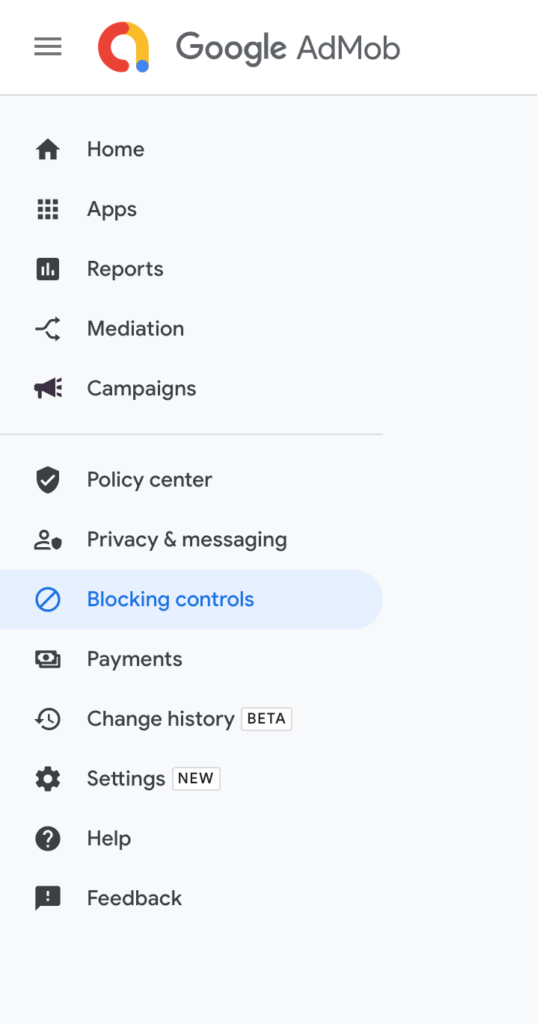
5. รายการคุณลักษณะของ AdMob ที่คุณควรใช้ในสถานการณ์ต่างๆ

Bảng bên dưới tóm tắt các tính năng mà bạn nên thử cho từng tình huống.
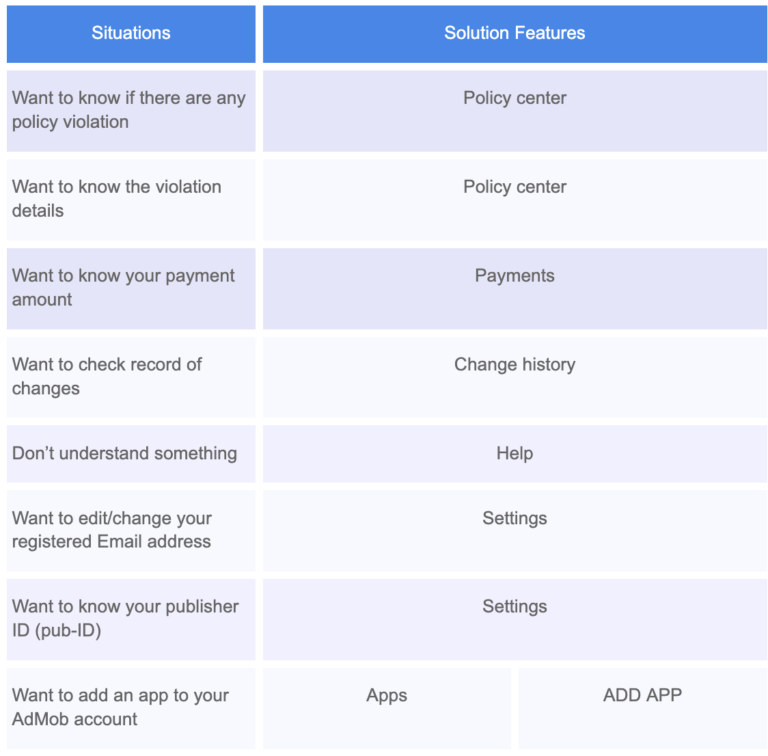
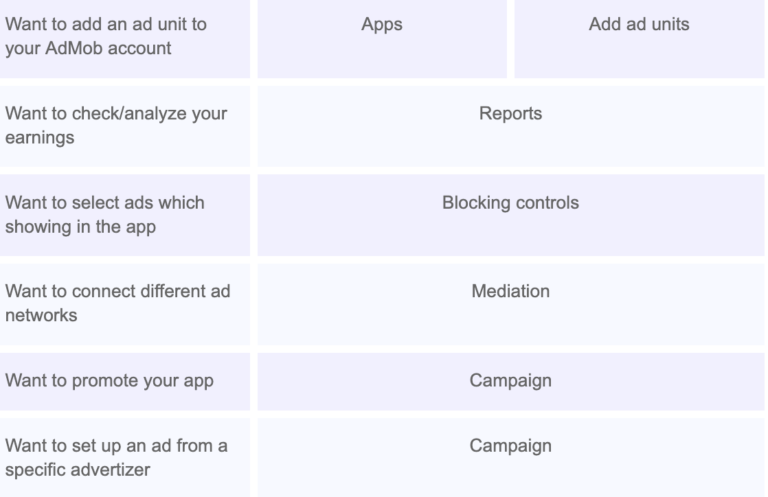
Trong tập tiếp theo, chúng tôi sẽ tập trung vào Dàn xếp giúp tăng thu nhập của bạn. Nó sẽ trả lời các câu hỏi như: Sự dàn xếp (Mediation) là gì? Làm thế nào để tôi thiết lập nó? Lợi ích của việc sử dụng nó là gì?




